11.1 Utilizando o modo de Cache
O modo de Cache armazena uma cópia da sua caixa de correio da rede, incluindo mensagens e outras informações, na unidade local. Isso permite que você utilize o GroupWise® independentemente da disponibilidade da rede ou do Agente Postal. Como você não está conectado com a rede o tempo todo, esse modo reduz o tráfego na rede e apresenta o melhor desempenho. Uma conexão é estabelecida automaticamente para recuperar e enviar novas mensagens. Todas as atualizações são realizadas em segundo plano para que seu trabalho não seja interrompido.
Utilize esse modo se houver espaço em disco suficiente na unidade local para armazenar a caixa de correio.
-
Seção 11.1.6, Mudando o intervalo de download da caixa de correio em cache
-
Seção 11.1.7, Sincronizando a Caixa de Correio de Cache com a Caixa de Correio Online
-
Seção 11.1.8, Abrindo uma versão diferente do documento na Caixa de Correio de Cache
-
Seção 11.1.11, Mudando o intervalo de download da caixa de correio em cache
11.1.1 Compreendendo os recursos de cache
A maioria dos recursos do GroupWise está disponível no modo de Cache, com a exceção daqueles associados a outras notificações de usuários.
Diversos usuários podem configurar suas Caixas de Correio em Cache em um único computador compartilhado.
Figura 11-1 Tela da caixa de correio com o modo de Cache selecionado
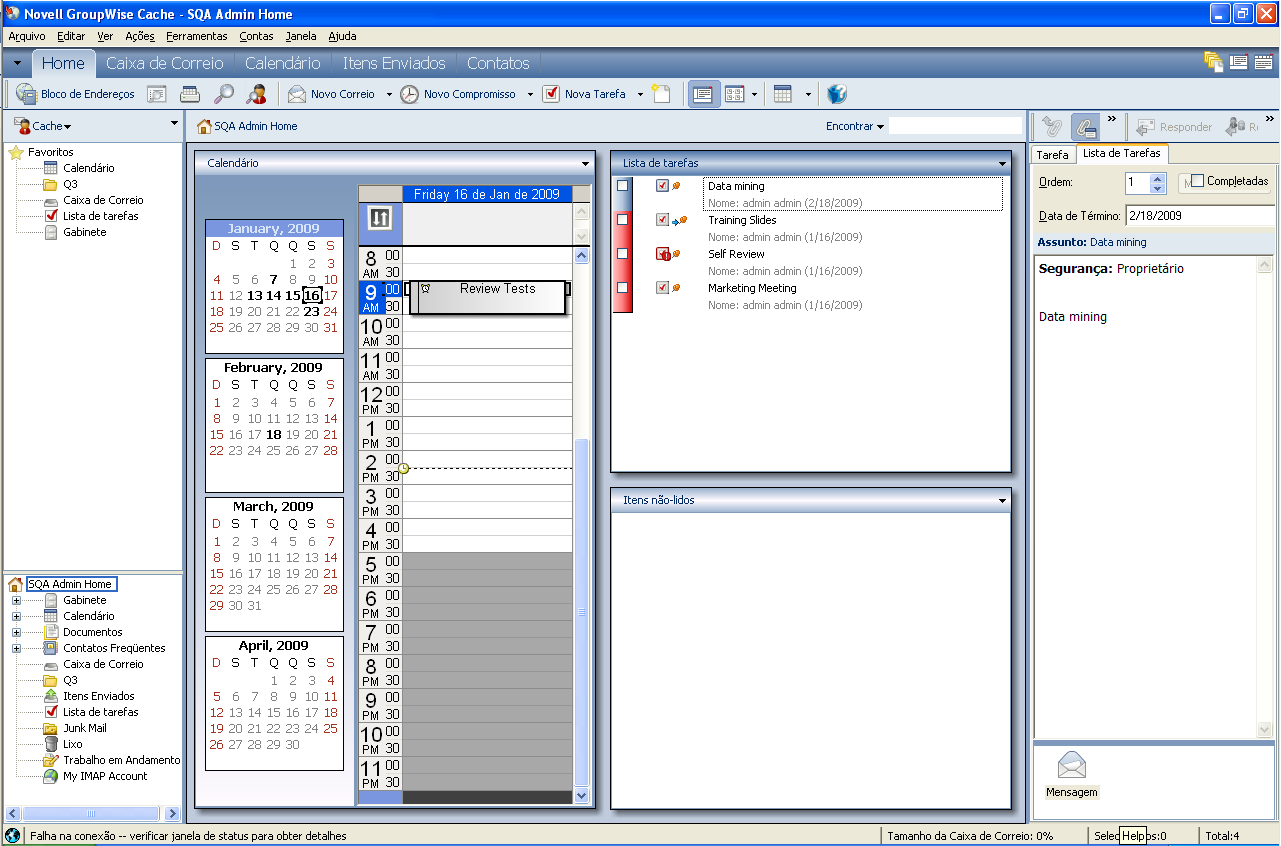
Se você executar o Modo de Cache e o Modo Remoto no mesmo computador, a mesma caixa de correio local (também chamada de Caixa de Correio de Cache ou Caixa de Correio Remota) poderá ser usada para minimizar o uso do espaço em disco. Para obter informações sobre o modo Remoto, consulte o Seção 11.2, Usando o modo Remoto.
Se o espaço em disco for limitado, você pode restringir o download dos itens para a caixa de correio local. Você pode especificar que deseja receber apenas a linha de assunto ou determinar um limite de tamanho.
O administrador do sistema poderá especificar configurações que não permitam que você utilize o modo de Cache ou que exijam que você use apenas esse modo.
11.1.2 Configurando a Caixa de Correio de Cache
A configuração de uma Caixa de Correio requer espaço em disco suficiente (na unidade de disco rígido local ou em outra unidade de rede) para armazenar todos os dados da sua caixa de correio.
-
Verifique se o GroupWise está instalado no computador no qual você deseja configurar a Caixa de Correio de Cache.
-
Clique em > > .
ou
Clique em na lista suspensa acima da Lista de Pastas.
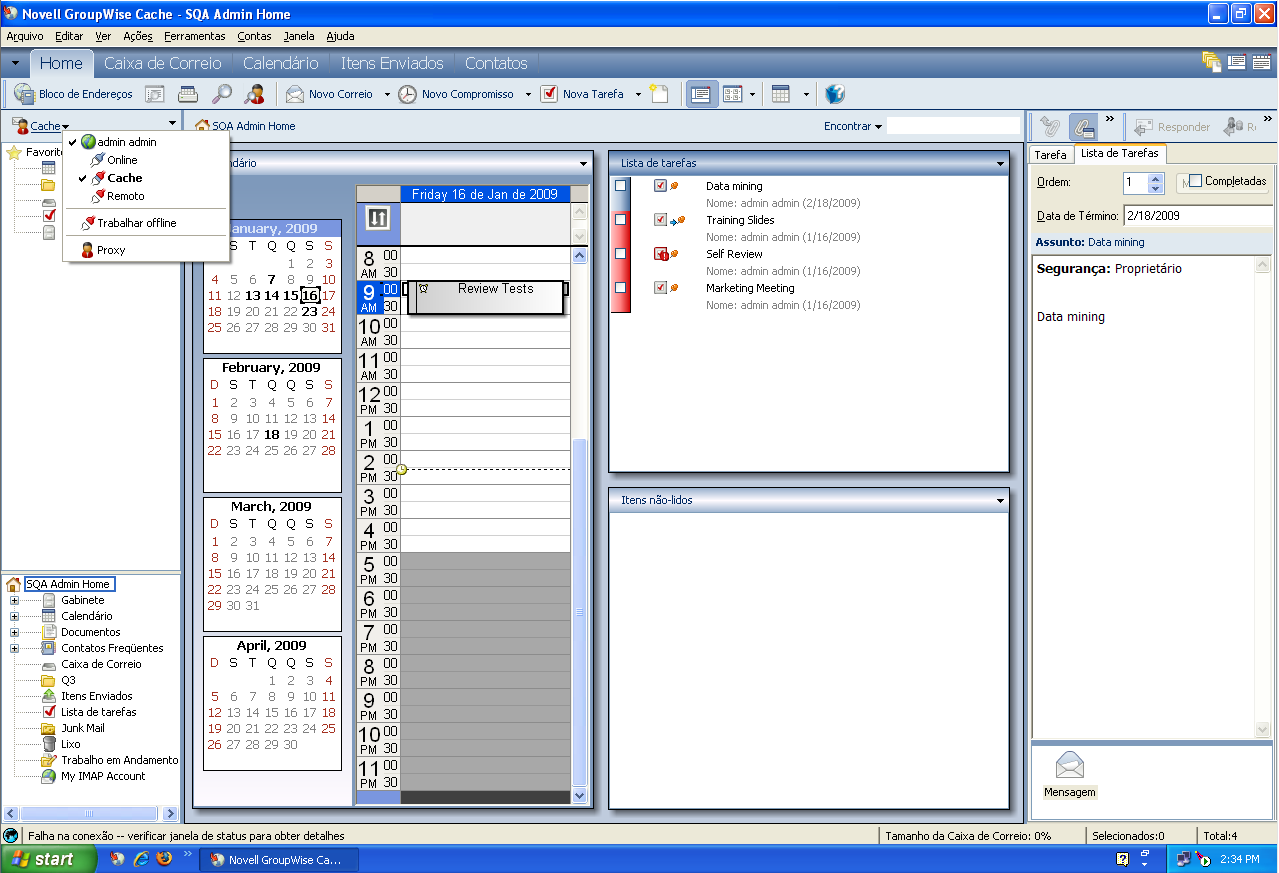
-
Digite o caminho da Caixa de Correio de Cache e clique em .
-
Verifique se você possui uma senha na sua Caixa de Correio Online.
O GroupWise atualiza automaticamente a Caixa de Correio de Cache com uma imagem da Caixa de Correio Online. A atualização inicial ou “primária” não deve ser interrompida até sua conclusão. Você será solicitado a reiniciar o GroupWise para mudar para o Modo de Cache.
Depois que a Caixa de Correio de Cache se tornar primária, convém executar o GroupWise no modo de Cache sem mudar do modo Online para o modo de Cache.
O GroupWise inicia automaticamente no último modo utilizado.
11.1.3 Mudando para o modo de Cache
Para mudar para o modo de Cache de qualquer outro modo:
-
Clique no Seletor de Modo e clique em .
Se a sua caixa de correio de Cache não estiver localizada no local atualmente especificado no campo em , você deverá informar a localização. Isso poderá ocorrer se você executar o GroupWise em uma estação de trabalho compartilhada por vários usuários do GroupWise que tenham caixas de correio de Cache locais.
Se a senha da caixa de correio de Cache for diferente da senha da caixa de correio Online, será solicitada sua senha de caixa de correio de Cache.
-
Quando a reinicialização do GroupWise for solicitada, clique em .
Quando o GroupWise for reiniciado, você estará no modo de Cache.
11.1.4 Definindo as propriedades de cache
Você pode definir as propriedades que determinam o funcionamento da caixa de correio de cache.
-
No modo de Cache, clique em > > > .
-
Verifique se a porta e o endereço IP estão corretos.
-
Para mudar a senha, clique em , digite a senha antiga, digite a nova senha duas vezes e clique em .
-
Selecione se deseja obter apenas a linha de assunto, o conteúdo das mensagens de e-mail independentemente do tamanho ou o conteúdo de qualquer mensagem menor que o tamanho especificado.
Essa opção ajuda a limitar o tamanho das mensagens recuperadas da caixa de correio. A limitação do tamanho das mensagens reduz o tempo de download e preserva o espaço; contudo, talvez você não obtenha mensagens completas.
-
Selecione se deseja sincronizar opções entre a caixa de correio de cache e a caixa de correio online.
-
Especifique se (e quando) as regras e os blocos de endereços devem ser atualizados.
-
Clique em .
11.1.5 Trabalhando no modo de Cache
Alguns recursos do GroupWise funcionam de modo ligeiramente diferente no modo de Cache e no modo Online.
-
O menu Contas é exibido no modo de Cache, mas não no modo Online.
-
Na pasta Itens Enviados, o número entre colchetes mostra quantos itens estão pendentes para envio no modo de Cache. Se você tentar sair do GroupWise enquanto os itens estiverem pendentes, uma mensagem avisará que há itens não enviados.
-
Se você alterar as opções de caixa de correio em ao trabalhar no modo de Cache, as configurações serão transferidas para a sua caixa de correio Online.
-
As mudanças em pastas compartilhadas são atualizadas sempre que você se conecta ao sistema GroupWise master.
-
As mudanças em calendários compartilhados são atualizadas sempre que você se conecta ao sistema GroupWise master.
-
Quando os itens são arquivados da sua caixa de correio de Cache, também são movidos da caixa de correio Online durante a sincronização seguinte.
-
Se você tiver uma conta POP3 ou IMAP4, terá a opção de ter a conta disponível no modo de Cache, mas não no modo Online, conforme descrito na Seção 12.4.2, Usando contas POP3 e IMAP4 nos modos Remoto e de Cache.
-
A associação às notificações de outros usuários não está disponível no modo de Cache.
11.1.6 Mudando o intervalo de download da caixa de correio em cache
Você pode especificar com que freqüência os itens da caixa de correio em cache do GroupWise são atualizados.
-
Clique em > .
-
Clique em .
-
No campo , especifique o número de minutos para atualizar as contas.
-
Clique em .
11.1.7 Sincronizando a Caixa de Correio de Cache com a Caixa de Correio Online
Execute as etapas a seguir para atualizar ou sincronizar os itens, as regras, os endereços, os documentos e as configurações de Caixa de Correio de Cache com a Caixa de Correio Online.
-
Para sincronizar itens, clique em > > .
-
Para sincronizar regras, clique em > e, em seguida, clique em .
-
Para recuperar endereços de um bloco de endereços, clique em > .
Selecione o bloco de endereços do sistema, clique em > .
Para recuperar blocos de endereços pessoais, clique em .
-
Para especificar que o bloco de endereços do sistema, os blocos de endereços pessoais e as regras devem ser transferidos por download periodicamente para a Caixa de Correio de Cache, clique em > , clique na sua conta do GroupWise, clique em , clique em e selecione e especifique o número de dias no campo .
-
Para atualizar todos os itens da sua Caixa de Correio de Cache ao mesmo tempo, clique em > .
Atualizar sua Caixa de Correio de Cache inteira pode consumir muito tempo e largura de banda (da mesma forma que o uso “primário” inicial da sua Caixa de Correio de Cache) e monopolizar recursos do seu cliente e do servidor. Você deve usar essa sincronização completa com moderação, por exemplo, no caso de suspeita de danos ao banco de dados da Caixa de Correio de Cache.
Se você tiver documentos na Caixa de Correio, marcar um documento com Em Uso evita que outras pessoas o modifiquem. Se você não marcar o documento como Em Uso, alguém poderá editá-lo enquanto a cópia estiver na Caixa de Correio de Cache. Se você editar o documento e retorná-lo à Biblioteca Master, ele será gravado como uma nova versão e suas edições não serão gravadas na outra versão. Se você não planeja editar um documento, não o marque como Em Uso. Quando você sai de um documento Em Uso, o sistema solicita que o documento seja enviado à Biblioteca Master e marcado como Disponível. Se tiver terminado de trabalhar no documento, marque-o como Disponível para que outros usuários possam acessá-lo para edição.
11.1.8 Abrindo uma versão diferente do documento na Caixa de Correio de Cache
-
Clique em um documento na Caixa de Correio de Cache.
-
Clique em > .
-
Clique em para mostrar as versões recuperadas anteriormente para a Caixa de Correio em Cache.
ou
Clique em para mostrar as versões disponíveis no sistema GroupWise master.
Se optar por pesquisar as Bibliotecas Master, você poderá se conectar imediatamente com o sistema GroupWise ou gravar a solicitação de pesquisa até estar pronto para se conectar mais tarde.
-
Clique nas versões a serem abertas na caixa de listagem .
-
Clique em > .
11.1.9 Vendo solicitações pendentes
Sempre que você executa uma ação que exige o envio de informações da Caixa de Correio em Cache para a Caixa de Correio Online, o GroupWise cria uma solicitação que é inserida na lista . Quando você se conecta ao sistema GroupWise, todas as solicitações são enviadas para a Caixa de Correio Online. Use a opção para verificar se existem solicitações pendentes.
-
Clique em > .

No modo de Cache, o GroupWise faz o upload imediato das solicitações de envio e outras mensagens importantes. Se a solicitação de Cache ainda não tiver sido processada, será possível apagá-la clicando nela e depois em . Somente as solicitações não enviadas para o sistema GroupWise e que tiverem o status “Esperando Transmissão” poderão ser apagadas. Se você já tiver enviado uma solicitação para o sistema GroupWise, não poderá cancelá-la.
11.1.10 Exibindo o status da conexão
Por padrão, a janela Status da Conexão não é mostrada no modo de Cache, mas você pode acessá-la clicando em > .
11.1.11 Mudando o intervalo de download da caixa de correio em cache
Você pode especificar com que freqüência os itens da caixa de correio em cache do GroupWise são atualizados.
-
Clique em > .
-
Clique em .
-
No campo , especifique o número de minutos para atualizar as contas.
-
Clique em .